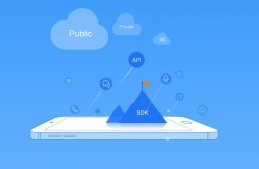對于Windows 10用戶而言,他們有許多種虛擬化工具可供選擇。其中在市場上占據主導地位的有三種:VirtualBox、VMware Workstation Player、以及由Microsoft Windows 10集成的Hyper-V。那么哪一種虛擬化工具更適合某一些任務、以及某種具體的應用場景呢?下面我們一起來探究一番吧。

什么是虛擬機管控程序(Hypervisor)?
作為虛擬機的管理平臺,Hypervisor提供了虛擬機操作系統和宿主機硬件之間的必要協同。也就是說,多臺虛擬主機可以共享諸如內存與處理能力等方面的資源。通常有如下兩種類型的Hypervisor。

1類Hypervisor
1類Hypervisor直接運行在宿主機的硬件上,有時也稱為“裸金屬Hypervisor”。
Microsoft Hyper-V是1型Hypervisor的典型示例。它不需要通過外部軟件包來進行額外安裝,便可直接管理虛擬機的操作系統。另外,VMWare ESX、vSphere、Citrix XenServer和Oracle VM都屬于1類Hypervisor。
2類Hypervisor
與其他任何軟件一樣,2類Hypervisor也需要被安裝在操作系統上,因此也被稱為“托管Hypervisor”。
虛擬機環境作為一個進程運行在主機上,并且仍能共享主機系統的硬件資源。不過,對于虛擬機的管理必須通過主機的路由方可實現,而無法直接執行底層命令。此種設計帶來的結果是在每一步操作之間都會有稍許等待的時間。VirtualBox、VMware Workstation和VMware Workstation Player都是2類Hypervisor的典型示例。
三者之間的區別
使用方便
Hyper-V已經被預先集成到了Windows 10 Pro、Education和Enterprise中,但是在Home版上卻并不自帶。您可以通過Windows Features或PowerShell命令來添加和啟用Hyper-V,不過需要手動進行激活。
完成激活后,Hyper-V將通過其對應的管理器,來提供快速的、或擴展性的虛擬機創建選項。值得注意的是,在使用快速創建虛擬機選項時,系統會自動填寫相關設置,因此,當您嘗試啟動虛擬機時,這些設置可能會導致虛擬機的報錯。在此,我建議您使用擴展性的自定義創建選項,以實現更靈活的設置與控制。

VirtualBox和VMware Workstation Player都自帶有不同虛擬機創建的向導。例如:VirtualBox的向導會讓您創建一個基本的虛擬機,之后您可以在此基礎上進行編輯和設置。當然,它也給您提供了一些針對特定虛擬機類型的建議值。具體請參見--https://www.makeuseof.com/tag/how-to-use-virtualbox/。
而VMware Workstation Player的向導,同樣可以讓您自定義地創建虛擬機。雖然差別不大,但是一旦完成向導,您即可運行虛擬機,而無需后續更多的設置更改。
性能
虛擬機的性能與用于運行該虛擬機的硬件有著直接的關系。當然,虛擬機類別的不同也會導致巨大的性能差異。
我用來測試虛擬機的電腦,采用了Intel i5-3570K、16GB RAM和Nvidia GTX1070的配置,其操作系統為Lubuntu。顯然,這不是性能最強大的CPU,但它可以處理大多數的虛擬機相關事務。
經過測試,我發現VirtualBox的虛擬機性能最慢。對于某些配置較低的電腦來說, VirtualBox無法給用戶提供最佳的虛擬化體驗。
而在同等硬件配置的情況下,VMware Workstation Player顯然能夠給使用者帶來更為流暢的體驗。
通過深入測試,我發現Hyper-V在Lubuntu上的安裝與運行效果都十分流暢。當然,我曾聽聞有Windows 10用戶反映在啟用Hyper-V后出現了性能問題。我個人認為:這是由于Hyper-V屬于BIOS級別,而不是在操作系統內運行的軟件。因此即便您沒有使用任何的虛擬機,虛擬化服務也始終處于“開啟”的狀態,這就耗費了一定比例的硬件資源。
如何暫時打開和關閉Hyper-V的虛擬化
如果您認為Windows 10 Hyper-V影響到了游戲等其他方面的性能,那么可以通過如下步驟關閉Hyper-V的虛擬化服務。
- 在“開始”菜單的搜索欄中鍵入command命令,然后選擇“以管理員身份運行”。
-
輸入以下命令:
- bcdedit /set hypervisorlaunchtype off
- 重新啟動系統。
- 完成重啟后,Hyper-V虛擬化將不再自??啟動,您也會發現性能有所恢復。
-
如果您想再次打開Hyper-V虛擬化的話,請使用以下命令:
- bcdedit /set hypervisorlaunchtype on
- 再次重新啟動系統便可。
快照和檢查點
快照(Snapshots)和檢查點(Checkpoint)分別是VirtualBox和Hyper-V的各自特色。盡管在各自的平臺上所使用的名稱不同,但是快照和檢查點都有著非常相似的功能:它們都可以為虛擬機的當前狀態保留一個映像,以便將來按需將虛擬機返回到該特定的時刻。

可惜的是,VMware Workstation Player并不支持快照或檢查點。您只能臨時掛起客戶機操作系統以便從特定點進行恢復。顯然,這與為虛擬機創建映像的歷史記錄的機制是截然不同的。
文件共享
此處所討論的三種Hypervisor,都能夠支持宿主機與虛擬機操作系統之間的文件拖放。當然,對于建立共享文件、及共享文件夾的需求,Windows 10 Hyper-V會比VirtualBox或VMware Workstation Player復雜得多。
無縫模式
無縫模式擺脫了附加在虛擬機上的窗口和菜單,使得虛擬機操作系統更能融入宿主機上,成為它的一部分。VirtualBox和VMware Workstation Player都會使用無縫模式將虛擬機環境集成到宿主機的操作系統中。不過可惜的是,Windows 10 Hyper-V并不提供此類無縫模式。
虛擬機加密
此處三種Hypervisor都能夠支持一種、或一種以上針對虛擬機的加密。當然,它們也有著一定的平臺獨立性。具體如下:
- VMware Workstation Player能夠開箱即用地支持虛擬機加密。
- VirtualBox通過安裝VirtualBox Guest Additions,來支持針對每個虛擬機環境的加密。
- Windows 10上的Hyper-V,能夠支持使用Microsoft的BitLocker來進行加密。
費用
雖然此處三種Hypervisor都是免費的,但是其中的一些會為用戶提供更大的自由度。
對于VirtualBox和VMware Workstation Player來說,只要您的硬件可以支持多個虛擬機的運行,且不會影響到宿主機的性能,那么就可以免費使用這兩款軟件。
而Windows 10 Hyper-V免費的前提是:您已經擁有了正版的Windows 10。另外,如前文所述,對于Windows 10 Home版用戶而言,他們需要額外安裝Hyper-V,并且不能保障其更新到Windows 10下一個版本之后,還能免費試用Hyper-V。
虛擬機操作系統
Windows 10 Hyper-V對于虛擬機操作系統的類型是有所限制的。目前,它主要支持Windows、Linux和FreeBSD類型的虛擬機,并不支持macOS。
相比而言,VirtualBox和VMware Workstation Player能夠支持幾乎所有類型的虛擬機操作系統,包括macOS。
值得注意的是,macOS虛擬機并非開箱即用的。我們必須遵循如下教程,以實現在Windows 10的VirtualBox或VMware Workstation Player上安裝并使用macOS。
https://www.makeuseof.com/tag/macos-windows-10-virtual-machine/
到底哪種虛擬機工具最好?
我們很難簡單地下結論:VirtualBox、VMware Workstation Player、以及Windows 10 Hyper-V哪一種最好。如果您有一臺已經運行著Windows 10 Pro、Education或Enterprise的、具有強大硬件配置的電腦,那么您可以在三者之間自由選擇。如果您的電腦配置較低,我建議您使用VMware Workstation Player。畢竟,它能夠為各種硬件提供更好的支持性和穩定性。一句話:具體效果如何,試了才知道。
原文標題:VirtualBox vs. VMWare vs. Hyper-V: What’s the Best Virtual Machine? ,作者:Gavin Phillips
原文地址:https://virtual.51cto.com/art/202001/608841.htm